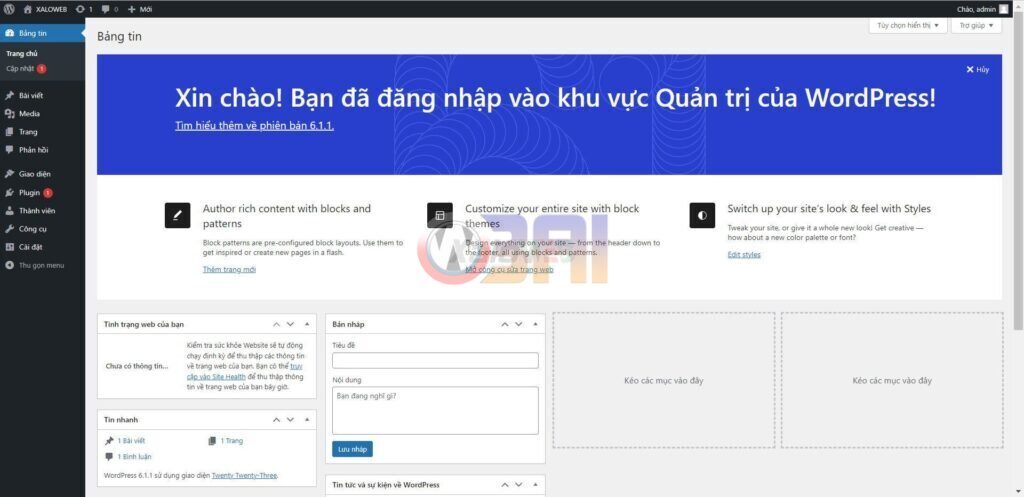Table of Contents
Tạo một website WordPress hoàn chỉnh từ A đến Z thực sự là một công việc khá khó khăn. Nói khó khăn là khó khăn đối với những ai chưa có kiến thức, chưa tìm hiểu hoặc chưa được hướng dẫn cụ thể. Tuy nhiên, nếu bạn có đủ kiến thức cũng như các công cụ hỗ trợ đúng, bạn có thể tạo ra một website WordPress đẹp mắt và hoàn chỉnh. Còn nếu bạn chưa có kiến thức, bạn cũng đừng lo lắng quá, vì đã có XALOWEB hỗ trợ bạn. bạn chỉ cần đọc và làm theo hướng dẫn mà mình chia sẻ đây là có thể dễ dàng tạo và quản lý Website Wordpress rồi
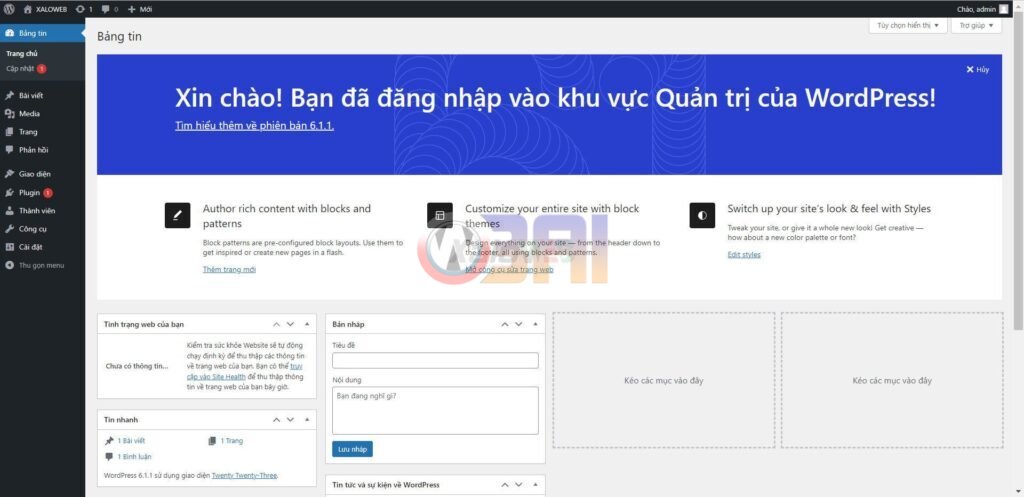
Tìm hiểu về WordPress
Trước tiên, bạn cần phải tìm hiểu về WordPress để hiểu rõ hướng dẫn tạo website của bạn. Phần này bao gồm những khái niệm cơ bản như themes, plugins, widgets, và các tính năng khác.
-> WordPress là gì? Tại sao nên chọn WordPress để viết blog?
Cài đặt Worpess lên Local, Hosting, VPS
Điều này phụ thuộc vào nhu cầu sử dung và tài chính của bạn để có thể chọn việc cài đặt ở đâu.
– Nếu bạn chỉ cần cài đặt để tìm hiểu thì chỉ cần cài lên Local hay chọn các Hosting Miễn Phí để đỡ tốn chi phí
-> Hướng dẫn cài đặt wordpress lên local
– Nếu bạn dùng cho mục đích cá nhân và ít lượt truy cập thì có thể chọn hosting cấu hình thấp hoặc trung bình để giảm chi phí
– Nếu bạn Website của bạn có lượng truy cập lớn hoặc trang thương mại điện tử thì nên chọn một con VPS hay dedicated server
- Top Các nhà cung cấp dịch vụ Hosting/VPS tốt nhất hiện nay
Ở bài này mình sẽ hướng dẫn bạn cài Wordpress trên Hosting Cpanel cho cả Auto và manual. vì đa phần hiện nay các hosting thường sử dụng panel như: Cpanel, Plex, DirectAdmin vv… và đều đã được tích hợp Softaculous với các mã nguồn có sẵn.
Bạn cũng có thể tind đọc các bài viết của site về cài đặt WordPress trên các nền tảng quản trị khác hay trên VPS bằng từ khóa: “Hướng dẫn cài Wordpress”
- Đầu tiên bạn cần là trỏ Domain về IP hay Nameserver của host
- Tiếp đó đăng nhập vào host theo cấu trúc: https://domain-cua-ban.com:2083 nếu bạn dùng giao thức https hoặc http://domain-cua-ban.com:2082 nếu bạn giao thức non-https
- Đến đây mình sẽ hướng dẫn bạn cài Wordpress bằng 2 cách auto và manual
1. Cài đặt Wordpress lên Hosting Cpanel Auto
- Bước 1: Khi vào trang quản trị Hosting, bạn kéo xuống cuối cùng sẽ thấy “WordPress Manager by Softaculous” hay “WordPress”. và bạn có thể chọn 1 trong 2 để cài đặt.
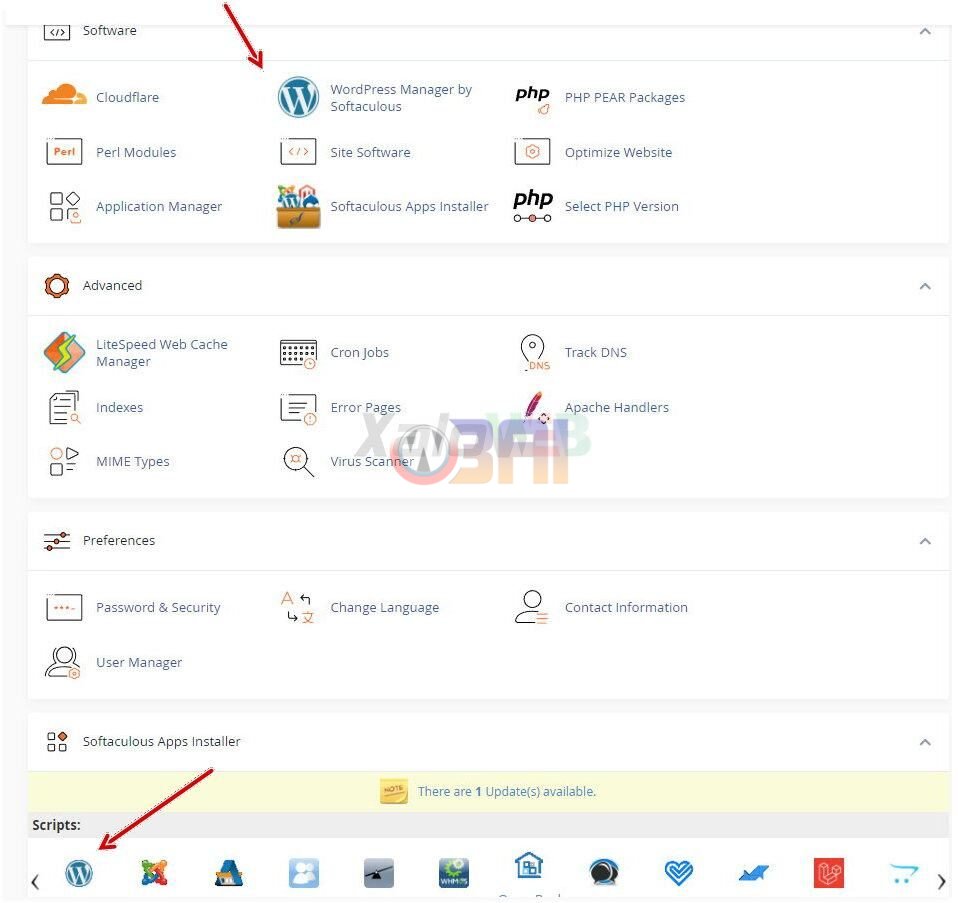
- Bước 2: Tiếp đến chọn cho mình Custom Install. Ở đây các bạn sẽ thấy các thông tin và lựa chọn cài đặt cho Domain, nếu hosting của bạn được sử dụng nhiều Domain, giao thức và các thông tin về CSDL mySQL vv… Nếu bạn muốn sử dụng Multisite thì tick vào Enable Multisite (WPMU).
- Bước 3: Thay đổi tên Database và trường dữ liệu thì bạn vào Advanced Options, nếu không muốn thay đổi thì có thể bỏ qua và click nút nhấn Install
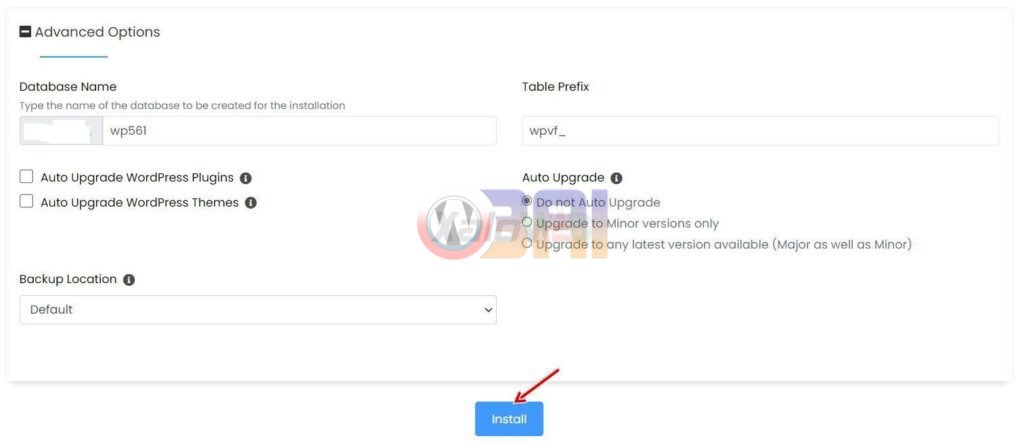
- Bước 4: Đến đây là bạn đã hoàn thành cài đặt Website Wordpress lên Hosting Cpanel rồi. bạn có thể vào trang quản trị để có thể tiếp tục cài đặt và tuỳ biến cho website của mình.
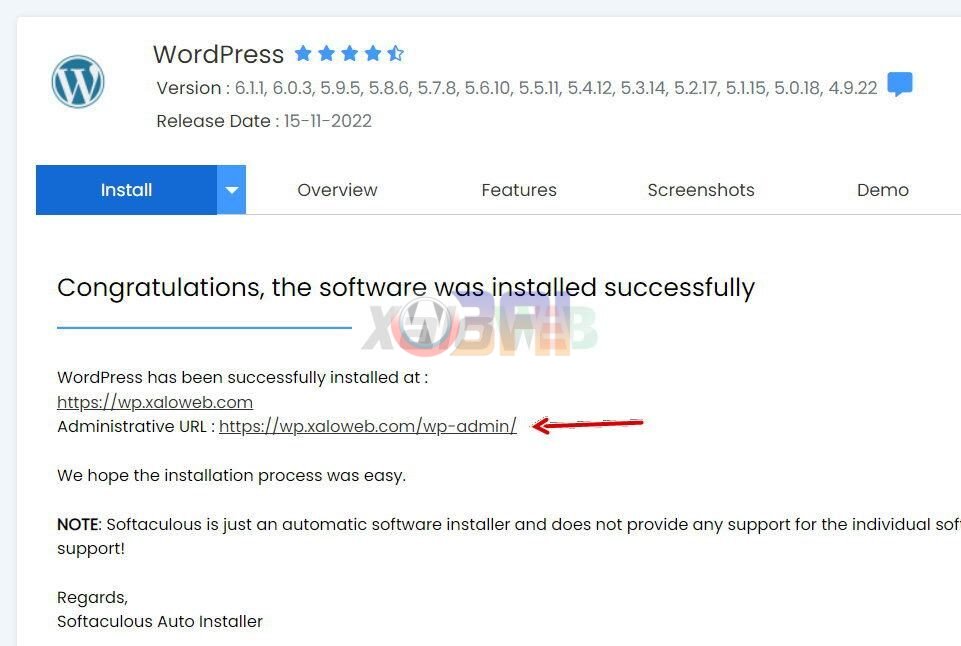
2. Cài đặt Wordpress lên Hosting Cpanel Manual
Trong 1 số trường hợp nào đó bạn không thể cài tự động, hoặc 1 số dịch vụ cung cấp hosting không có Script by Softaculous thì bạn vẫn có thể cài đặt manual cho nó, tuy nhiên với hiện nay thì đa phần các nhà cung cấp dịch vụ lưu trữ Hosting đều tích hợp sẵn Script by Softaculous rồi.
- Bước 1: Vào trang quản trị Cpanel của Hosting, click vào MySQL® Databases trong tab Databases
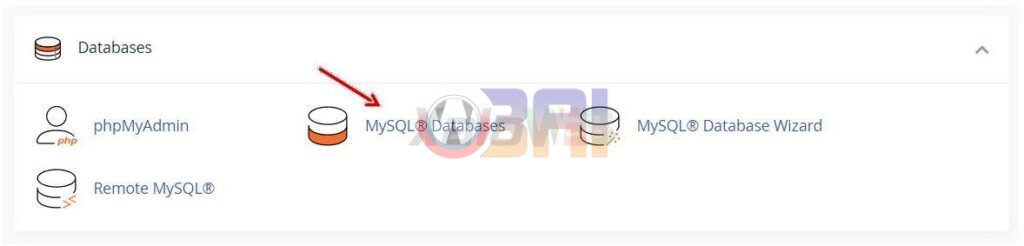
- Bước 2: Tạo Database cho website
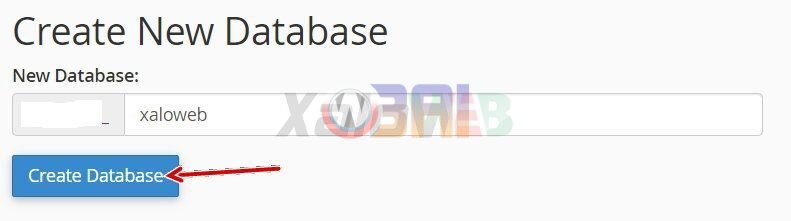
- Bước 3: Tạo Username và mật khẩu cho Database. Bạn nên chọn mật khẩu mạnh để bảo mật cao bằng cách click vào Generate Password
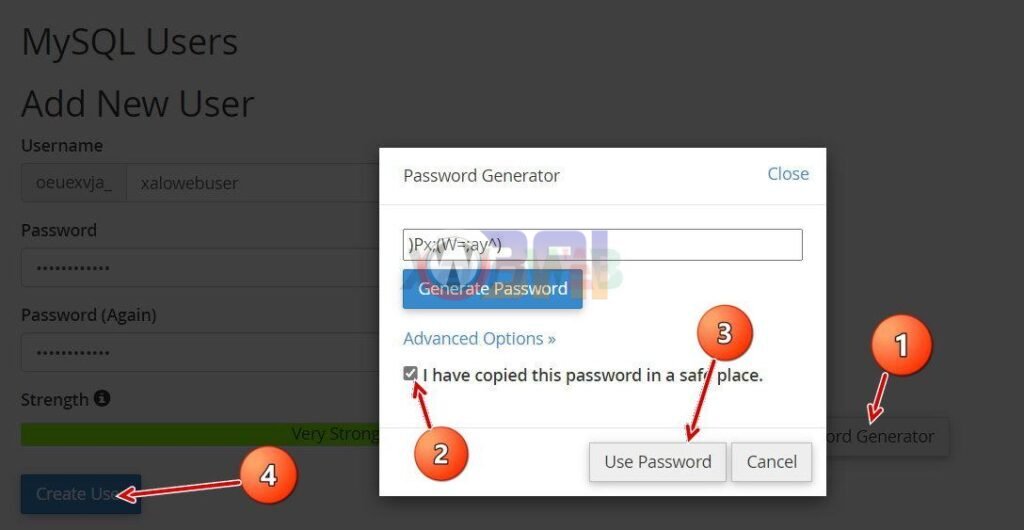
- Bước 4: Gán user và mật khẩu cho Database
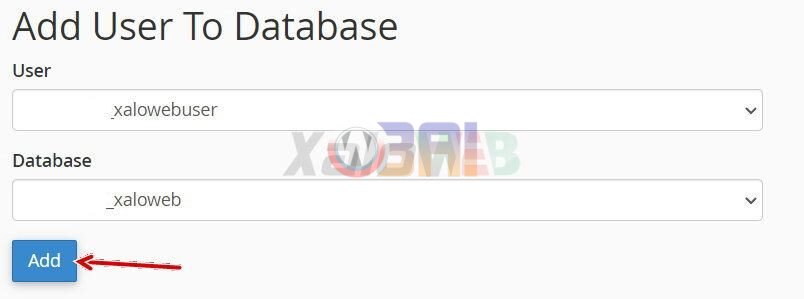
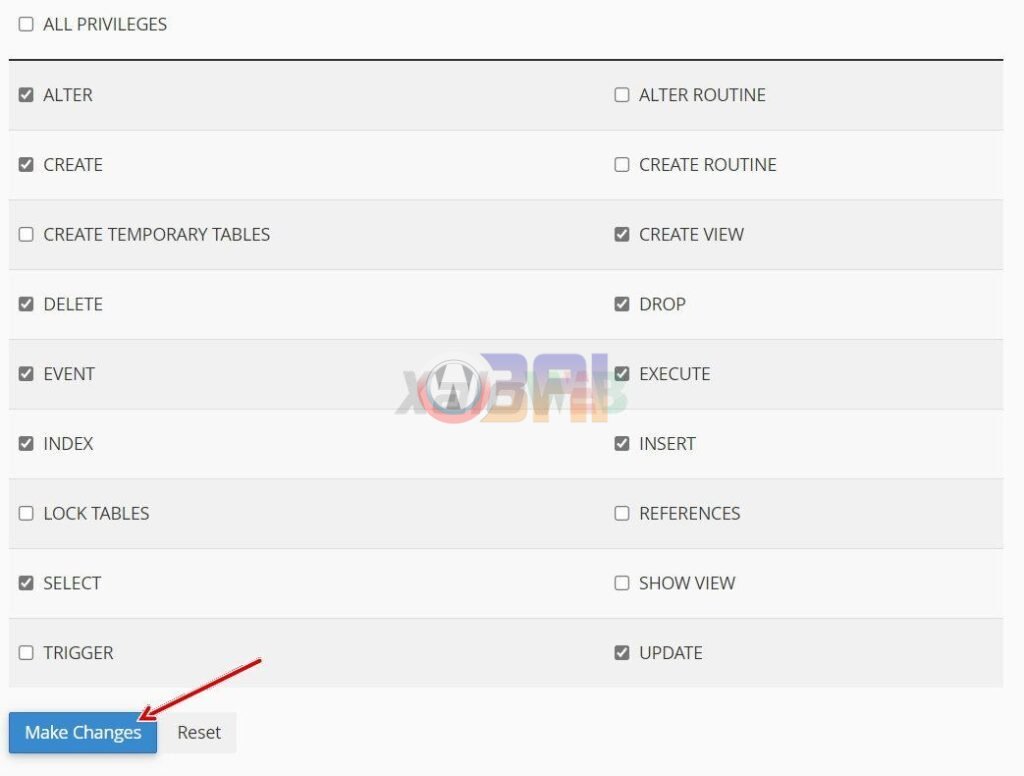
- Bước 5: Bạn vào site https://wordpress.org/download/ để tải về bản Wordpress mới nhất sau đó upload lên Hosting, giải nén ra được 1 folder Wordpress. bạn có thể để đó và trỏ domain vào folder này hoặc có thể di chuyển nó ra ngoài root cũng được
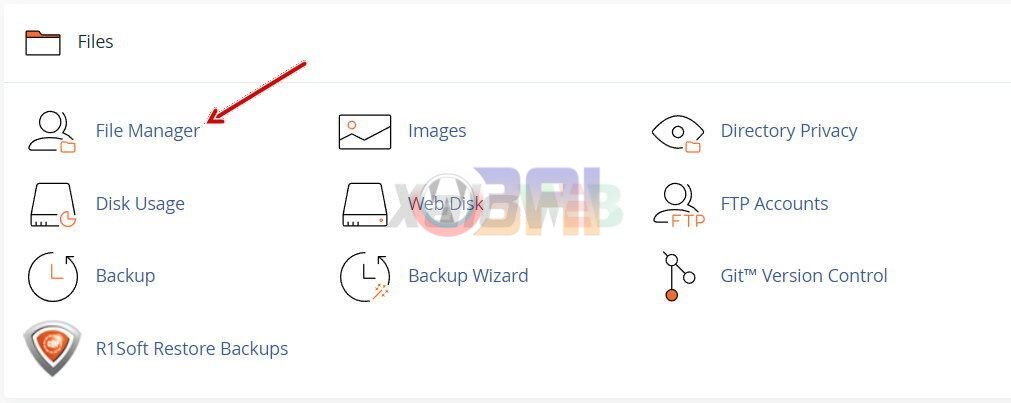
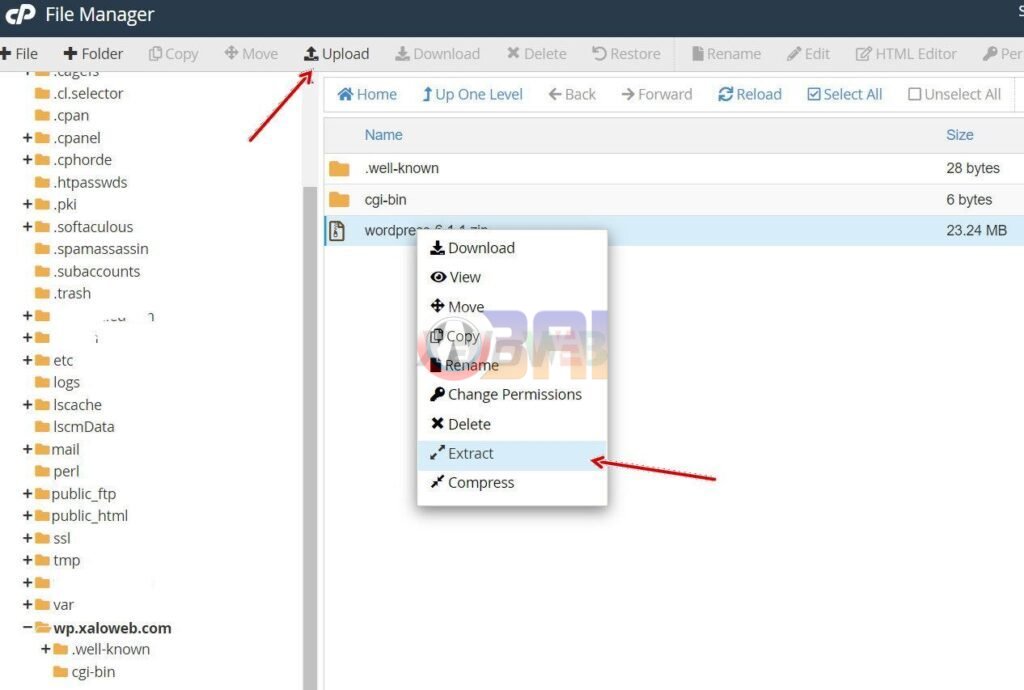
- Bước 6: Tiến hành cài đặt bằng cách vào link: https://domain-cua-ban.com. Tiếp đến bạn chọn ngôn ngữ cho website
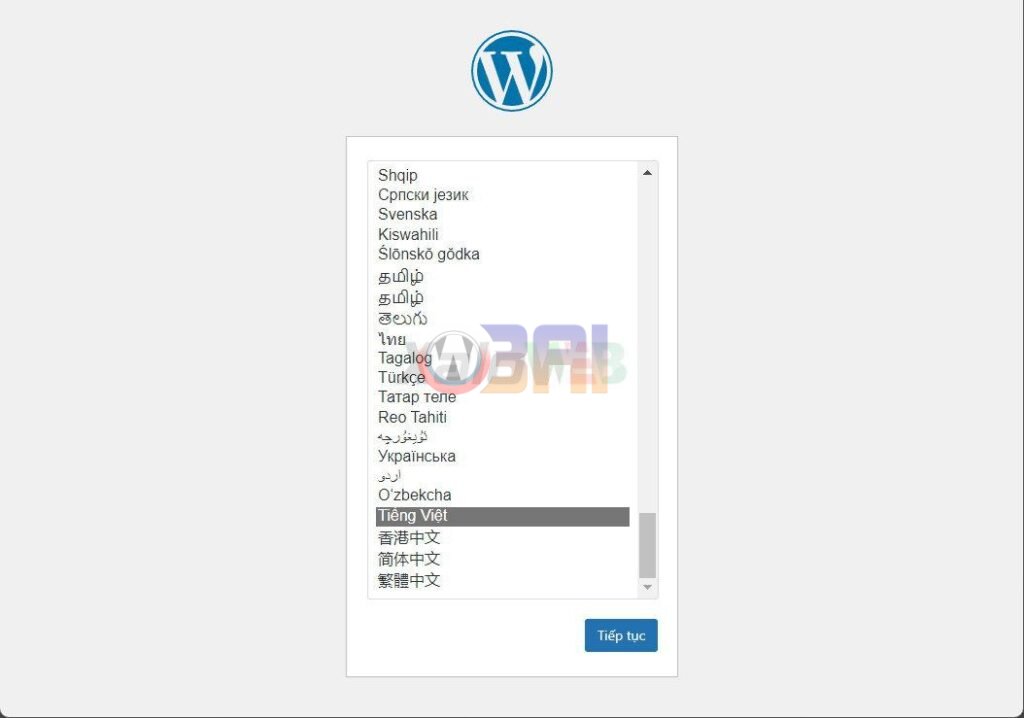
- Bước 7: Tiến hành nhập thông tin Database mà bạn đã tạo ở bước trên
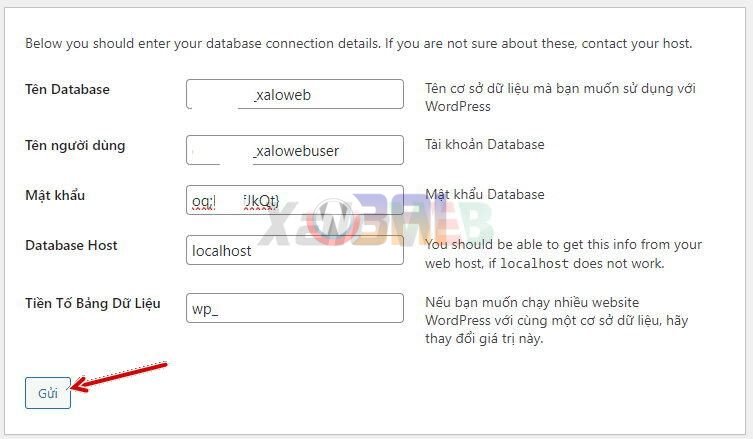
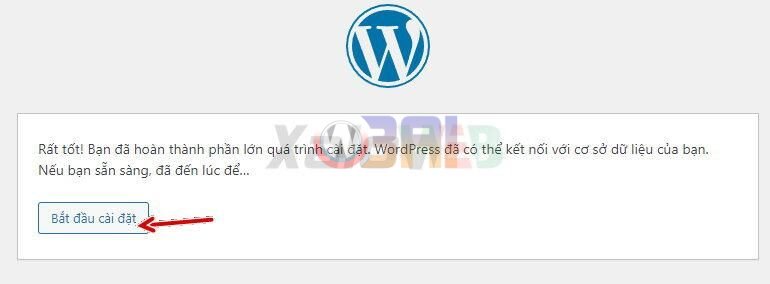
- Bước 8: Tiến hành nhập thông tin Website cũng như thông tin quản trị
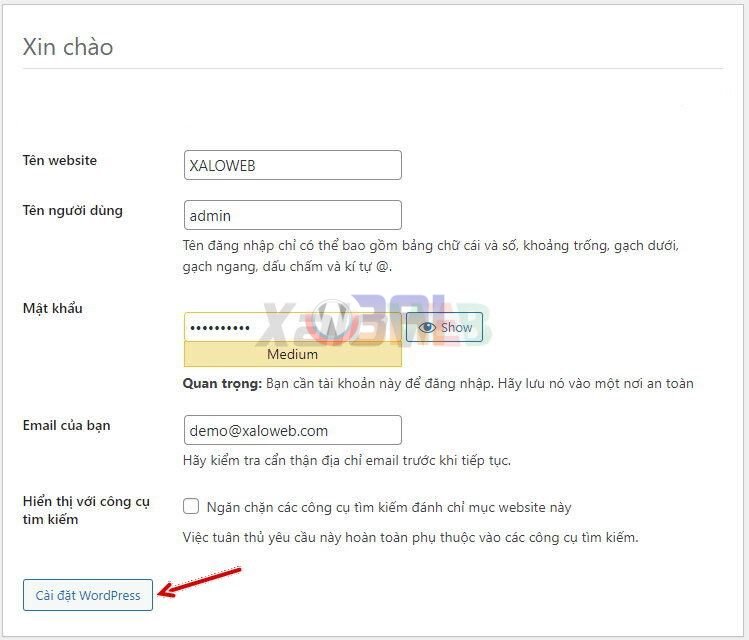
- Bước 9: chờ 1 lát để tiến hành cài đặt
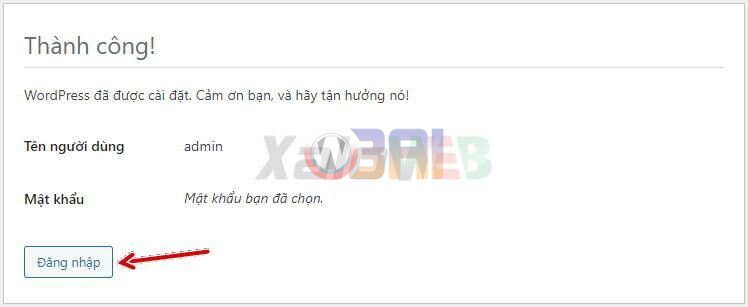
Đến đây là bạn đã hoàn thành cài đặt Website Wordpress theo cách thủ công rồi đấy.
Đến đây là bạn đã có thể dễ dàng cài cho mình 1 website bằng wordpress rồi phải không nào. Nếu còn chỗ nào chưa hiểu hay vẫn chưa làm được thì đừng ngần ngại để lại bình luận bên dưới nhé.